우리는 간혹 로컬디스크(C:) 밖에 없는 노트북이나 컴퓨터가 있다. 본인 역시 노트북에 로컬디스크(D:)가 없었다.
그래서 파일을 쉽게 분류 관리해주기 위해서 로컬디스크(D:)를 만들어 주기로 했다. 자 그럼 시작해 볼까?
- 1단계, 윈도우에 오른쪽 마우스 클릭, 이후 컴퓨터 관리를 들어가준다.
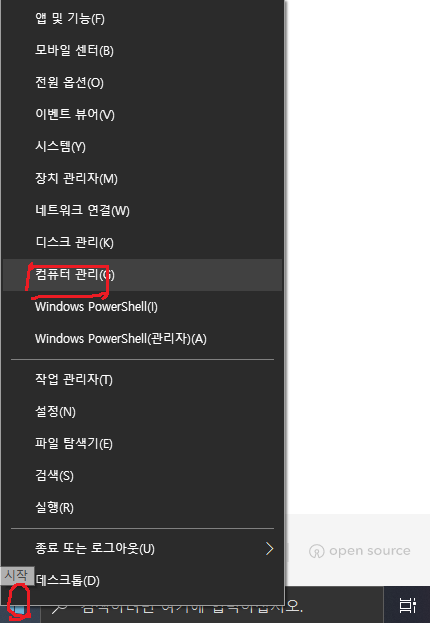
- 2단계, 컴퓨터 관리 창이뜨면, 디스크 관리를 클릭하여, (C:) 부분을 오른쪽 마우스로 클릭해준다. 그리고 볼륨축소를 누른다.

- 3단계, 본인이 사용할 크기를 설정하고 축소를 클릭한다. 본인은 한 10GB가 적당한 것 같아서 10240mb를 설정하였다. (1GB = 1024Mb)

- 4단계, 그리고 만들어지는 10GB의 용량이 할당되지 않음으로 표시된다. 마우스 우클릭 후 새 단순 볼륨을 클릭해준다.

- 5단계, 4단계가 완료가되면, 마법사 창이뜬다. 다른 것 손볼 필요 없이 다음 눌러주는 과정을 반복해준다.


- 6단계, 새 볼륨 (D:)이 생성 되는 것을 알 수 있다. 이렇게 되면 우리가 사용할 파일을 예쁘게 분류하면서 사용 할 수 있다.

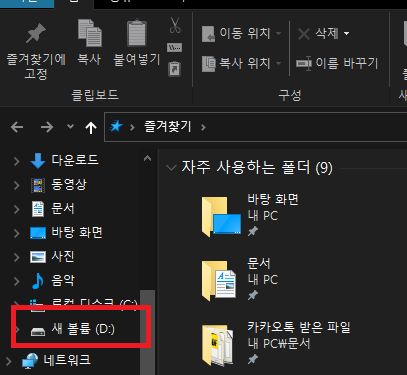
- 번외, 명령프롬프트 (cmd)를 켜서 diskpart 입력 하면 diskpart 명령창이 생긴다. 그리고 list volume을 입력하면 본인이 어떤 부분에 디스크가 할당되는지 알 수 있으며, Select volum 0~4 번호를 입력해주고, shrink querymax를 입력하면 얼마나 볼륨 축소가 가능한지 알려준다. 유용하니까 알아두자
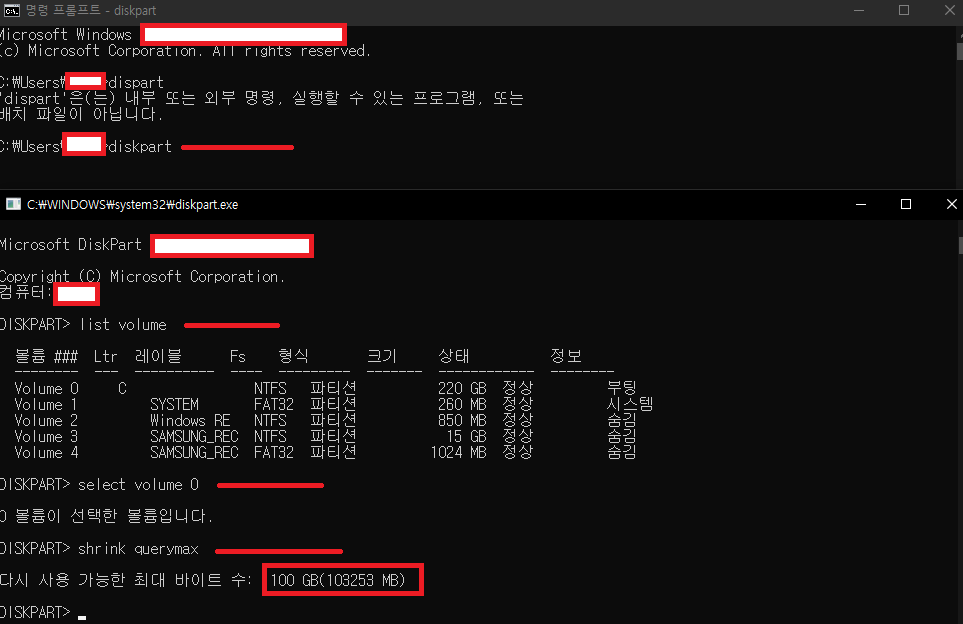
※만약 축소할 공간 입력이 0으로 뜨면 다음 이 게시물을 참조하세요.
https://chocoboy.tistory.com/33?category=1194727
[IT] 로컬디스크(D:) 축소 공간이 0인 경우, 늘리기
로컬디스크(D:) 파일을 만들고 싶어서 따라하다가보니, 축소 공간이 0이라는 것을 보고, 아니? 100GB 여유가 있는데 어떻게, 0이 될 수 있지? 라는 의문이 들 것이다. 참, 세상에 쉬운거 하나 없다고
chocoboy.tistory.com
To be continue
'IT' 카테고리의 다른 글
| [IT] 개발자와 흡연의 관계는 필연적인가 (0) | 2022.01.11 |
|---|---|
| [IT] 로컬디스크(D:) 축소 공간이 0인 경우, 늘리기 (0) | 2022.01.05 |
| [IT] 국비지원되는 IT학원 상담받은 후기 (강남점) (4) | 2021.12.22 |
| [IT] 카카오톡 이용자 보호조치 15일 후기 (4) | 2021.06.22 |
| [IT] 카카오톡 이용자 보호조치 (2일차) (0) | 2021.05.31 |



